一、准备工作(把安装环境需要使用到的包都下载好)
mysql(官网):http://dev.mysql.com/downloads/
php(官网):http://php.net/downloads.php
nginx(官网):http://nginx.org/;选择稳定版本(Nginx有很多种版本,比如mainline(主线版),stable(稳定版))
下载mysql、php、nginx的教程:http://www.cnblogs.com/zengguowang/p/5812999.html
还要其他的一些依赖包需要童鞋们去一个一个寻找并下载,下面是写一些依赖包的解释:
libxml:是一个用来解析XML文档的函数库(用C语言写的)
libmcrypt:加密算法扩展库,支持DES, 3DES, RIJNDAEL, Twofish, IDEA, GOST, CAST-256, ARCFOUR, SERPENT, SAFER+等算法
mhash:hash是基于离散数学原理的不可逆向的php加密方式扩展库,其在默认情况下不开启。mhash的可以用于创建校验数值,消息摘要,消息认证码,以及无需原文的关键信息保存(如密码)等
mcrypt:mcrypt 是 php 里面重要的加密支持扩展库。Mcrypt库支持20多种加密算法和8种加密模式
zlib:zlib是提供数据压缩用的函式库,zlib使用DEFLATE算法,最初是为libpng函式库所写的,后来普遍为许多软件所使用
libpng:libpng 软件包包含 libpng 库.这些库被其他程式用于解码png图片
peg6:用于解码.jpg和.jpeg图片
freetype:FreeType库是一个完全免费(开源)的、高质量的且可移植的字体引擎,它提供统一的接口来访问多种字体格式文件,包括TrueType, OpenType, Type1, CID, CFF, Windows FON/FNT, X11 PCF等。支持单色位图、反走样位图的渲染。FreeType库是高度模块化的程序库,虽然它是使用ANSI C开发,但是采用面向对象的思想,因此,FreeType的用户可以灵活地对它进行裁剪
GD库:是php处理图形的扩展库,GD库提供了一系列用来处理图片的API,使用GD库可以处理图片,或者生成图片。 在网站上GD库通常用来生成缩略图,或者用来对图片加水印,或者用来生成汉字验证码,或者对网站数据生成报表等
ncurses:Ncurses 提供字符终端处理库,包括面板和菜单。它提供了一套控制光标,建立窗口,改变前景背景颜色以及处理鼠标操作的函数。使用户在字符终端下编写应用程序时绕过了那些恼人的底层机制。简而言之,他是一个可以使应用程序直接控制终端屏幕显示的函数库。
1>.安装编译工具gcc、gcc-c++:
# yum -y install gcc
# yum -y install gcc-c++
2>.关闭SELinux,允许防火墙80端口访问
# vi /etc/selinux/config
SELINUX=disabled * 若安装时没有禁用SELinux ,将enforcing改为disabled;修改后需重新启动Linux方可生效!
3>.关闭防火墙Netfilter/iptables
# iptables -F * 如果没有禁用防火墙,默认80端口禁止访问
4>.拷贝源码包,解包解压缩(比如:tar zxvf mysql-5.7.12-linux-glibc2.5-x86_64.tar.gz)
将LNMP环境安装源码包统一存放在一个目录下,比如:/usr/local/src/packet这个目录下,写一个批量脚本一次性把所以的.tar.gz的安装包解包解压缩
# vi tar.sh
cd /lamp
/bin/ls *.tar.gz > ls.list
/bin/ls *.tgz >> ls.list
for TAR in $(cat ls.list)
do
/bin/tar -zxf $TAR
done
/bin/rm ls.list
5>.查看磁盘空间是否已满
df -hT 目录路径
二、编译安装
* 每个源码包配置编译安装完成后,确认安装目录下是否生成安装文件
make clean(仅仅是清除之前编译的可执行文件及配置文件)
# 安装 libxml2
yum install libxml2
yum install libxml2-devel
# 安装 libxml
cd /libxml2-2.9.1
./configure --prefix=/usr/local/libxml2/
make && make install
# 安装 libmcrypt
cd /libmcrypt-2.5.8
./configure --prefix=/usr/local/libmcrypt/
make && make install
# 安装 libltdl,也在libmcrypt源码目录中,非新软件
cd /libmcrypt-2.5.8/libltdl
./configure --enable-ltdl-install
make && make install
# 安装mhash
cd /mhash-0.9.9.9
./configure
make && make install
# 安装 mcrypt
cd /mcrypt-2.6.8
LD_LIBRARY_PATH=/usr/local/libmcrypt/lib:/usr/local/lib \
./configure --with-libmcrypt-prefix=/usr/local/libmcrypt
#以上为一条命令。LD_LIBRARY_PATH用于指定libmcrypt和mhash的库的位置。--with-libmcrypt-prefix用于指定libmcrypt软件位置
make && make install
#mcrypt没有安装完成,这是php的模块,需要等php安装完成之后,再继续安装
# 安装 zlib
cd /zlib-1.2.3
./configure
make && make install >> /root/zlib.log
* zlib指定安装目录可能造成libpng安装失败,故不指定,为卸载方便,建议make install执行结果输出到安装日志文件,便于日后卸载
# 安装 libpng
cd /libpng-1.2.31
./configure --prefix=/usr/local/libpng
make && make install
# 安装 jpeg6(目录必须手动创建)
mkdir /usr/local/jpeg6
mkdir /usr/local/jpeg6/bin
mkdir /usr/local/jpeg6/lib
mkdir /usr/local/jpeg6/include
mkdir -p /usr/local/jpeg6/man/man1
cd /lamp/jpeg-6b
./configure --prefix=/usr/local/jpeg6/ --enable-shared --enable-static
make && make install
* --enable-shared与--enable-static参数分别为建立共享库和静态库使用的libtool
# 安装 freetype
cd /freetype-2.3.5
./configure --prefix=/usr/local/freetype/
make && make install
# 安装GD库
mkdir /usr/local/gd2
cd /lamp/gd-2.0.35
* png错误,修改方法:vi gd_png.c 为改把 #include “png.h” 替换为 #include "/usr/local/libpng/include/png.h"
./configure --prefix=/usr/local/gd2/ --with-jpeg=/usr/local/jpeg6/ --with-freetype=/usr/local/freetype/ --with-png=/usr/local/libpng/
make && make install
# 安装 nginx
tar zxvf nginx-1.10.0.tar.gz
cd nginx-1.10.0.
./configure --prefix=/usr/local/nginx
make && make install
报错(缺少pcre):

yum install pcre
yum install pcre-devel
编译安装成功后,检查是否安装成功:
cd /usr/local/nginx/sbin/(查看是否存在nginx文件)
./nginx -t(出现如下字样就是成功了)

启动nginx:./nginx
查看端口:netstat -ntlp
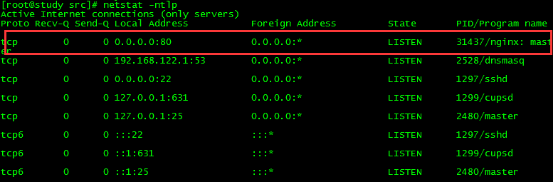
访问之前必须关闭Linux防火墙【iptables -F】你也可以在你本地环境(windows)环境访问此linux的ip地址,会出现以下画面:

# 安装 ncurses
yum -y install ncurses-devel
注:如果报错,包找不到,是*通配符没有识别,给文件名加双引号 “ncurses*”
cd /packet/ncurses-5.9
./configure --with-shared --without-debug --without-ada --enable-overwrite
make && make install
* 若不安装ncurses编译MySQL时会报错
* --without-ada参数为设定不编译为ada绑定,因进入chroot环境不能使用ada ;--enable-overwrite参数为定义把头文件安装到/tools/include下而不是/tools/include/ncurses目录
* --with-shared 生成共享库
# 安装 cmake和bison
mysql在5.5以后,不再使用./configure工具,进行编译安装。而使用cmake工具替代了./configure工具。cmake的具体用法参考文档cmake说明。
bison是一个自由软件,用于自动生成语法分析器程序,可用于所有常见的操作系统
yum -y install cmake
yum -y install bison
# 安装 mysql
groupadd mysql
useradd -g mysql mysql
* 添加用户组mysql ,将mysql用户默认组设置为mysql用户组
cd /mysql-5.5.23
cmake -DCMAKE_INSTALL_PREFIX=/usr/local/mysql -DMYSQL_UNIX_ADDR=/tmp/mysql.sock -DEXTRA_CHARSETS=all -DDEFAULT_CHARSET=utf8 -DDEFAULT_COLLATION=utf8_general_ci -DWITH_MYISAM_STORAGE_ENGINE=1 -DWITH_INNOBASE_STORAGE_ENGINE=1 -DWITH_MEMORY_STORAGE_ENGINE=1 -DWITH_READLINE=1 -DENABLED_LOCAL_INFILE=1 -DMYSQL_USER=mysql -DMYSQL_TCP_PORT=3306
-DCMAKE_INSTALL_PREFIX=/usr/local/mysql 安装位置
-DMYSQL_UNIX_ADDR=/tmp/mysql.sock 指定socket(套接字)文件位置
-DEXTRA_CHARSETS=all 扩展字符支持
-DDEFAULT_CHARSET=utf8 默认字符集
-DDEFAULT_COLLATION=utf8_general_ci 默认字符校对
-DWITH_MYISAM_STORAGE_ENGINE=1 安装myisam存储引擎
-DWITH_INNOBASE_STORAGE_ENGINE=1 安装innodb存储引擎
-DWITH_MEMORY_STORAGE_ENGINE=1 安装memory存储引擎
-DWITH_READLINE=1 支持readline库
-DENABLED_LOCAL_INFILE=1 启用加载本地数据
-DMYSQL_USER=mysql 指定mysql运行用户
-DMYSQL_TCP_PORT=3306 指定mysql端口
make && make install
make clean
rm CMakeCache.txt
#如果报错,清除缓存,请使用以上命令
cd /usr/local/mysql/
#修改mysql目录权限
chown -R mysql .
chgrp -R mysql .
启动MySQL服务(启动服务之前需执行:yum install -y perl-Module-Install.noarch,不然或报致命错误):
错误:FATAL ERROR: please install the following Perl modules before executing /usr/local/mysql/scripts/mysql_install_db: Data::Dumper
#创建数据库授权表,初始化数据库
/usr/local/mysql/scripts/mysql_install_db --user=mysql
#修改mysql目录权限
chown -R root .
chown -R mysql data
#复制mysql配置文件
cp support-files/my-medium.cnf /etc/my.cnf(如果my-medium.cnf不存在则执行下一句)
cp support-files/my-default.cnf /etc/my.cnf
1.用原本源代码的方式去使用和启动mysql
/usr/local/mysql/bin/mysqld_safe --user=mysql &
2.重启以后还要生效(写入自启动):
vi /etc/rc.local
/usr/local/mysql/bin/mysqld_safe --user=mysql &
3.设定mysql密码
/usr/local/mysql/bin/mysqladmin -uroot password 123
* 给mysql用户root加密码123
* 注意密码不能写成 “123”
/usr/local/mysql/bin/mysql -u root -p
mysql>show databases;
mysql>use test;
mysql>show tables;
mysql>\s #查看字符集是否改为utf8
* 进入mysql以后用set来改密码
mysql> exit
* 登录MySQL客户端控制台设置指定root密码
当我们在本地(windows)连接虚拟机的mysql服务器时报错:ERROR 1130: Host ’192.168.1.21′ is not allowed to connect to this MySQL server告诉你没有权限连接指定IP的主机
解决办法:
1>.只允许某个ip的机器访问mysql服务器:GRANT ALL PRIVILEGES ON *.* TO 'root'@'192.168.1.3' IDENTIFIED BY '123' WITH GRANT OPTION;
2>.myuser使用mypassword从任何主机连接到mysql服务器:GRANT ALL PRIVILEGES ON *.* TO 'root'@'%' IDENTIFIED BY '123456' WITH GRANT OPTION;
# 安装 php
useradd -s /sbin/nologin php-fpm(用来启动php-fpm)
编译前确保系统已经安装了libtool和libtool-ltdl软件包,安装:
yum -y install "libtool*"
yum -y install "libtool-ltdl*"
vi /usr/local/gd2/include/gd_io.h
typedef struct gdIOCtx
{
……
void (*data);
#加入此句(一般里面有一句void *data;此时就不用添加了,不然编译安装时会报错的)
}
# 安装 xpm(因为GD库不支持xpm),不安装的话,你在编译安装php时会报错
libxpm:yum install libXpm-devel.x86_64
报错:configure: error: jpeglib.h not found
yum -y install libjpeg-devel(必须安装)
cd / php-5.4.25
* 注意:--with-xpm-dir=/usr/lib64/该选项是xpm库的安装位置(使用rpm -ql libXpm查看系统正确的xpm库的安装位置)
./configure --prefix=/usr/local/php/ --with-config-file-path=/usr/local/php/etc/ --with-mysql=/usr/local/mysql/ --with-libxml-dir=/usr/local/libxml2/ --with-jpeg-dir=/usr/local/jpeg6/ --with-png-dir=/usr/local/libpng/ --with-freetype-dir=/usr/local/freetype/ --with-gd=/usr/local/gd2/ --with-mcrypt=/usr/local/libmcrypt/ --with-mysqli=/usr/local/mysql/bin/mysql_config --enable-soap --enable-mbstring=all --enable-sockets --without-pear --enable-fpm --with-xpm-dir=/usr/lib64/
make && make install
cp /usr/local/src/packet/php-5.6.6/php.ini-development /usr/local/php/etc/php.ini(复制配置文件)
vi /usr/local/php/etc/php-fpm.conf(这个文件没有,直接执行该命令即可,不需要复制./etc/php-fpm.conf.default这个文件)
把如下内容写入php-fpm.conf:
[global] pid = /usr/local/php/var/run/php-fpm.pid error_log = /usr/local/php/var/log/php-fpm.log [www] listen = /tmp/php-fcgi.sock user = php-fpm group = php-fpm pm = dynamic pm.max_children = 50 pm.start_servers = 20 pm.min_spare_servers = 5 pm.max_spare_servers = 35 pm.max_requests = 500 rlimit_files = 1024
保存配置文件后,检验配置是否正确的方法为:
/usr/local/php/sbin/php-fpm -t (出现test is successful字样就代表成功)
接下来就是启动php-fpm了
cp /usr/local/src/packet/php-5.6.6/sapi/fpm/init.d.php-fpm /usr/local/php/bin/php-fpm
chmod 755 /usr/local/php/bin/php-fpm
/usr/local/php/bin/php-fpm start
如果想让它开机自启动:
vi /etc/rc.local 加入下面这句
/usr/local/php/bin/php-fpm start
检测是否已成功启动(大概有20多个进程):
ps aux | grep php-fpm
到此lnmp环境就算搭建完成了,接下来就是需要配置你的nginx了........
总结一下mysql、php、nginx的启动方法(查看是否启动 ps aux|grep mysql/php/nginx):
mysql:/usr/local/mysql/bin/mysqld_safe --user=mysql &
nginx:/usr/local/nginx/sbin/nginx &
php:/usr/local/php/bin/php-fpm start
参考自:http://www.apelearn.com/study_v2/chapter18.html
配置LNMP与laravel配置:修改php-fpm的配置文件,将启动用户修改成root,在进入php的启动页启动:
修改配置文件:/usr/local/php/etc/php-fpm.conf
重启时会报错:提示只能使用除了root以外的用户来启动,这是进入php安装页,执行一下命令:
/usr/local/php/sbin/php-fpm -R
来源:http://www.cnblogs.com/zengguowang/p/5499143.html